一.使用virt-manager创建和管理虚拟机
1.使用VNC Viewer连接进入虚拟化平台主机


2.打开终端输入virt-manager命令启动virt-manager虚拟机管理界面
#virt-manager
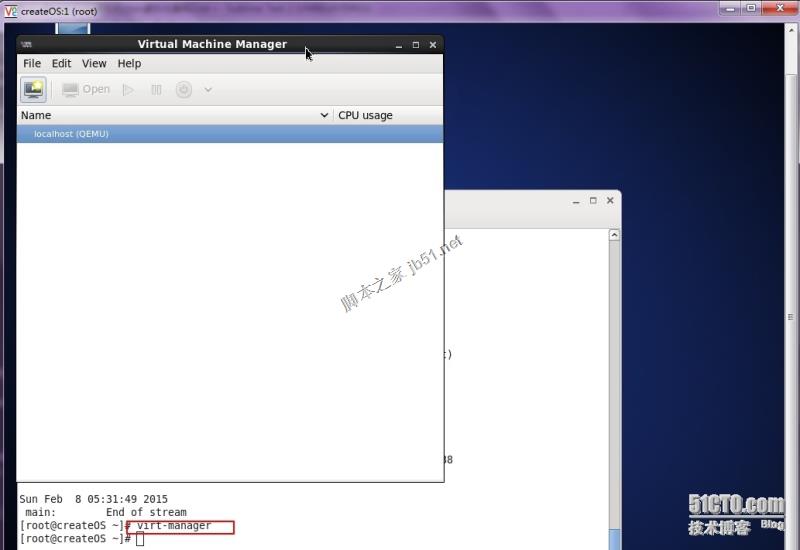
3.通过virt-manager安装CentOS 6.6的虚拟机
点击如图所示图标新建虚拟机:
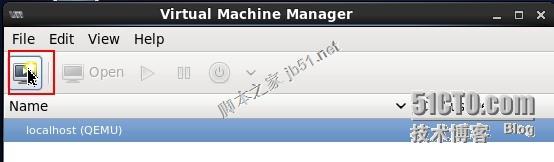
选择PXE引导,我的网络内存在一个系统自动化部署服务器:
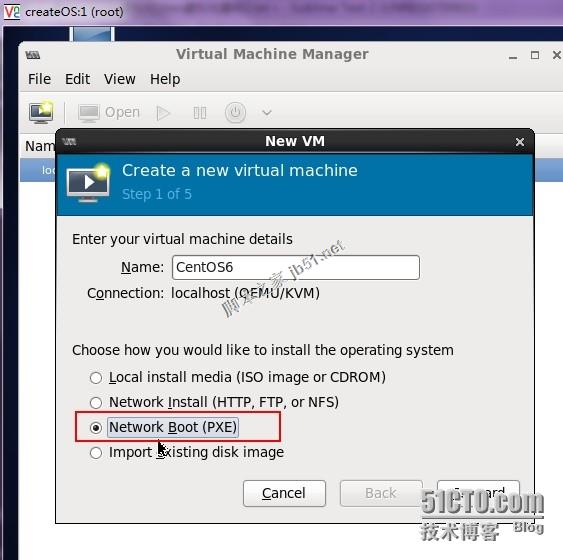
选择操作系统类型和版本:
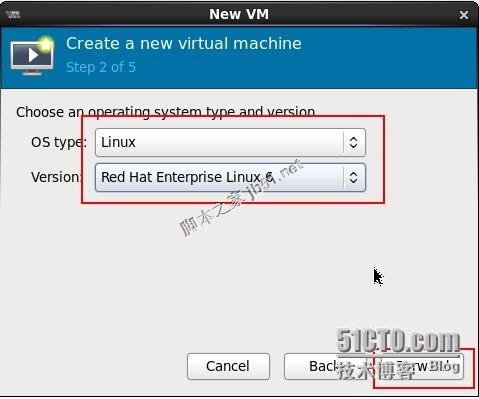
设置内存和CPU个数:

设置硬盘大小,这里采用动态扩展磁盘空间方式:

忽略这个错误,由于是虚拟磁盘,不用担心空间,只需要保证系统空间不会超过物理磁盘实际空间:
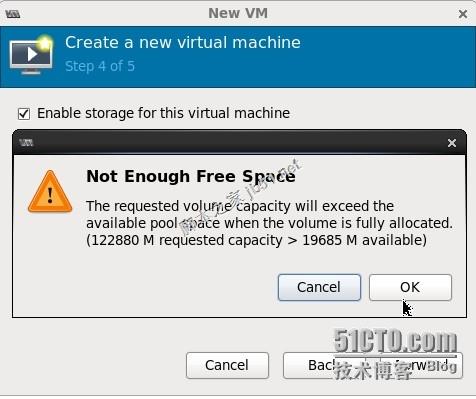
勾选选项是可以查看配置在安装前:
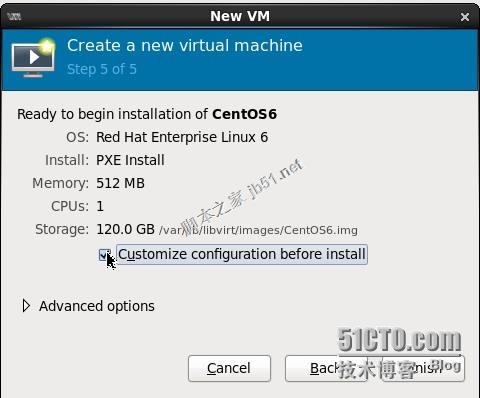
我们可以在这个界面进行设置,我这里就不设置了,直接点击Begin Installation:
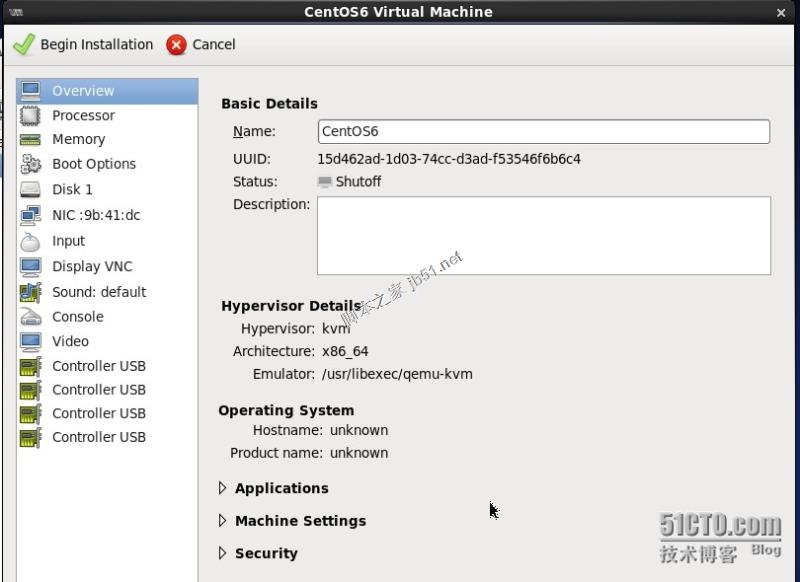
我们选择安装个基本的系统:
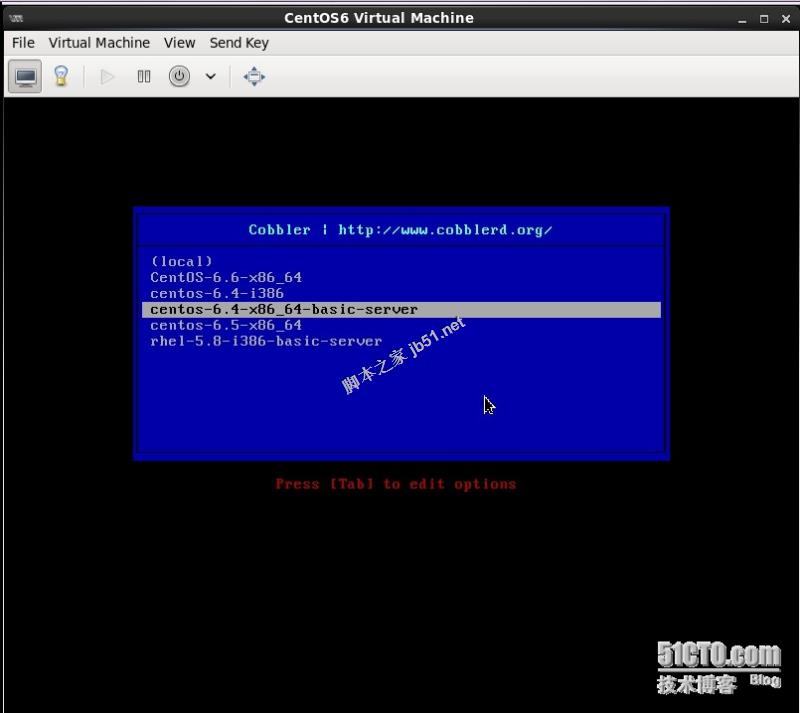
进入安装了:
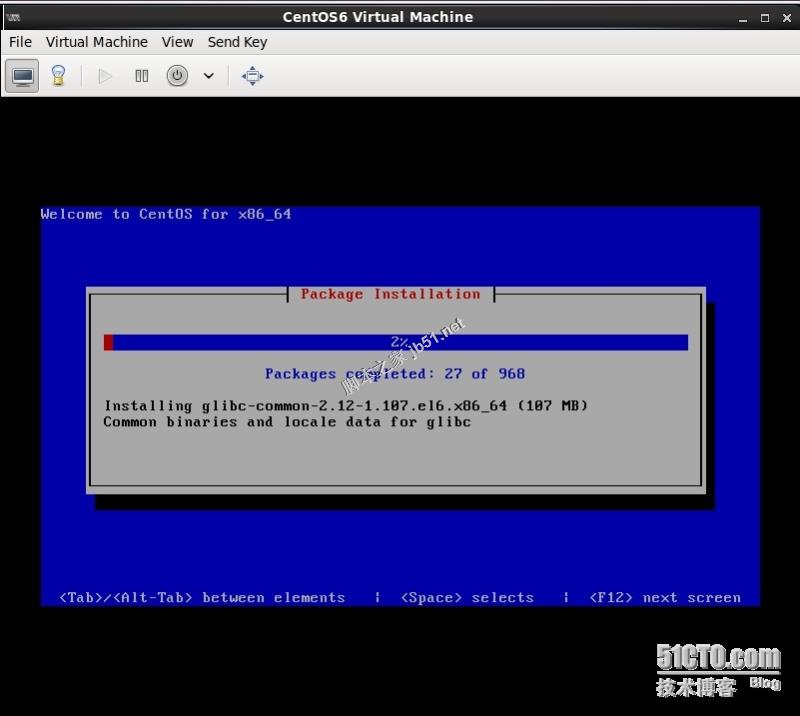
可以观察安装时Virt-manager界面的情况:
可以知晓虚拟机正在运行,可以查看CPU的使用情况:
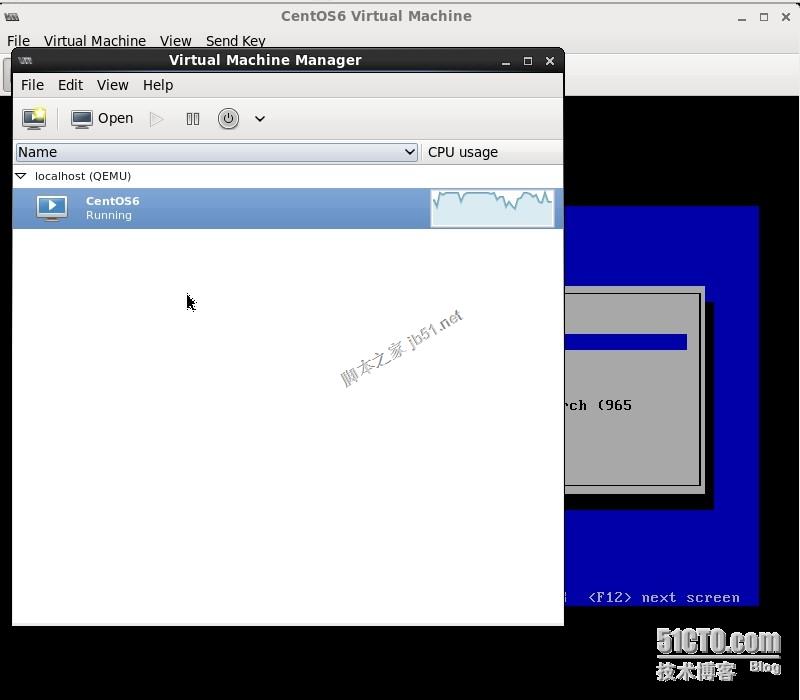
安装完成后如图;
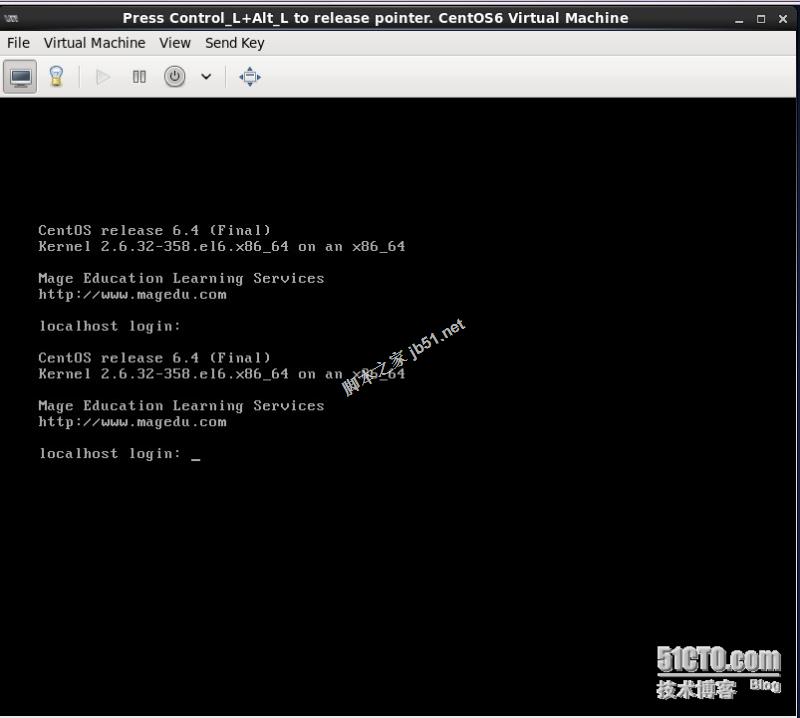
关闭虚拟机,在虚拟机输入关机指令即可将虚拟机关闭;
基于virt-manager创建管理虚拟机就完成了,很简单的。
下面的实验我们还是使用cirros轻量级的linux系统。
二.KVM虚拟化平台的网络模型
1.网络模型介绍
一般虚拟机虚拟网络的设置主要包括三种方式。主要如下:
NAT模式
也有人称此种模式为host模式。在这种模式下虚拟机可以理解成没有自己的独立网卡。所有访问虚拟机的请求其实是直接发送给宿主机,然后通过访问宿主机转发到虚拟机上的。相应的虚拟机访问其他网络,也是先转发到宿主机然后在转发出去。对于宿主机之外的网络,是不知道该虚拟机存在的。
新闻热点
疑难解答